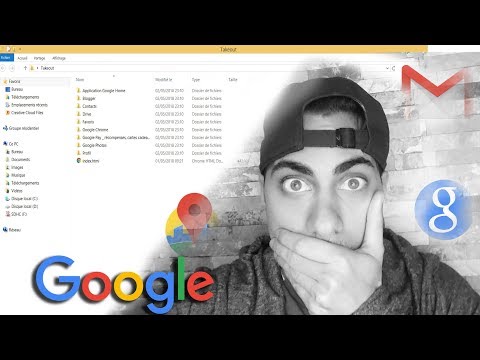Les gestes tactiles sont les actions de base que vous utilisez pour interagir avec Windows ou une application utilisant touch. Si vous avez un moniteur tactile et Windows 7 installé, pratiquement tout programme fonctionnant avec Windows répond au toucher.
Mon collègue MVP Vasudev a publié sur LiveViews un article intéressant sur le Gestes tactiles dans Windows 7. Voici les 9 gestes tactiles requis pour la magie multi-touch dans Windows 7:

Tapez et tapez deux fois - Ceci est l'action tactile la plus fondamentale. C'est ce que font un clic et un double clic. Fonctionne partout.
Panoramique avec inertie - Ceci est pour le défilement. Faites glisser une partie de la page vers le haut ou le bas avec un ou plusieurs doigts. "Vous remarquerez des détails qui rendent cette interaction plus naturelle: l'inertie si vous jetez la page et le petit rebond lorsque la fin de la page est atteinte". Cela fonctionne dans la plupart des applications qui utilisent des barres de défilement standard.
Sélection / Drag –Cela est comme glisser et sélectionner la souris. Touchez et faites glisser votre doigt sur l'écran. Cela déplace les icônes sur le bureau, déplace les fenêtres, sélectionne le texte (en le faisant glisser vers la gauche ou la droite), etc. Fonctionne partout.
Appuyez et tapez avec le deuxième doigt - C'est comme un clic droit. Appuyez sur la cible et tapez avec le deuxième doigt. Fonctionne partout.
Zoom - Identique à la touche CTRL + molette de défilement. Pincez deux doigts ensemble ou séparément pour effectuer un zoom avant ou arrière sur un document. Utile pour les photos ou la lecture de documents sur un petit ordinateur portable. Fonctionne dans les applications prenant en charge le zoom de la molette de la souris.
Tourner - Touchez deux points sur une photo numérique et faites-la pivoter comme une vraie photo. Déplacez deux doigts dans la direction opposée ou utilisez un doigt pour pivoter autour d'un autre. Les applications doivent ajouter du code pour supporter cela.
Robinet à deux doigts - Tapez avec deux doigts pour zoomer simultanément sur le centre du geste ou rétablir le zoom par défaut - idéal pour effectuer un zoom avant sur des hyperliens. Les applications doivent ajouter du code pour supporter cela.
Appuyez et maintenez - Identique au clic droit. Maintenez votre doigt sur l'écran pendant un moment et relâchez après l'animation pour obtenir un clic droit. Cela fonctionne partout. Identique à l’autre geste de pression et tap avec le deuxième doigt.
Films - Effleurez vers la gauche ou la droite pour naviguer dans un navigateur ou dans d'autres applications. Cela fonctionne dans la plupart des applications prenant en charge les versions précédente et suivante. C'est aussi un geste très naturel quand on veut feuilleter.
Ces gestes sont intégrés au cœur de Windows. Ils sont conçus pour fonctionner avec toutes les applications, même celles qui n'ont jamais été conçues avec le toucher.
Articles Similaires:
- Examen de Synaptics Scrybe - Draw On Touchpad pour lancer des programmes
- Tips & Guide: Utilisation de Windows 7 Touch et IE sur Slate ou Tablet PC
- Windows Phone 7 Touch Gestures Explained
- Windows 10 Touch Keyboard paramètres et conseils
- Créez des gestes de souris puissants avec StrokePlus pour Windows